Nadogradnja vašeg Debian 12 iskustva s živahnim okruženjem radne površine korisna je jer vam pomaže prilagoditi radnu površinu prema vašim potrebama. Postoje mnoga desktop okruženja koja se mogu instalirati na Debian i KDE plazma je jedan od onih. To je lagano i user-friendly desktop okruženje koje pruža obilje značajki i zapanjujuću vizualnu estetiku, što ga čini popularnim izborom da postane vaš desktop suputnik za Debian 12.
U ovom vodiču naučit ćete o:
Kako instalirati KDE Plasma na Debian 12
- Kako instalirati KDE Plasma na Debian 12 koristeći Debian Source Repository
- Kako instalirati KDE Plasma na Debian 12 pomoću naredbe tasksel
Kako napraviti KDE Plasma kao zadanog upravitelja sesija na Debianu 12
Kako instalirati KDE Plasma na Debian 12
Možete instalirati KDE plazma na Debianu 12 koristeći:
Kako instalirati KDE Plasma na Debian 12 koristeći Debian Source Repository
Instaliranje KDE plazma na Debianu 12 iz zadanog repozitorija prilično je jednostavan i može se izvršiti pomoću sljedećih koraka:
Korak 1: Ažurirajte Debian 12 repozitorij
Prvo se savjetuje ažuriranje repozitorija Debiana 12 nadogradnjom paketa, to se može učiniti pomoću sljedeće naredbe:
sudo prikladno ažuriranje && sudo prikladna nadogradnja -i 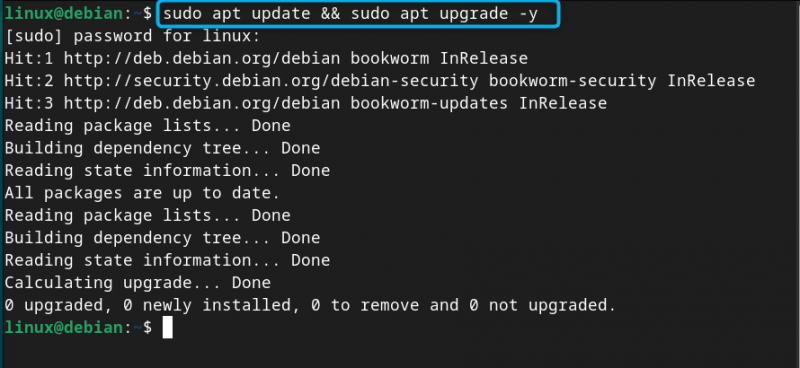
Korak 2: Instalirajte KDE Plasma na Debian 12
Nakon što ažurirate spremište, možete instalirati KDE plazma na Debianu 12 pomoću dolje dane naredbe:
sudo prikladan instalirati gdje-plazma-desktop -i 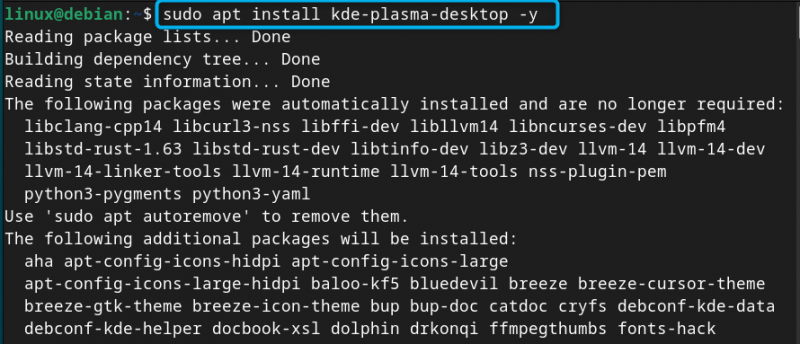
Bilješka: Također možete koristiti gdje-standard paket osim korištenja gdje-plazma-desktop u gornjoj naredbi za instaliranje desktop okruženja koje uključuje common GDJE paketi. Osim toga, možete koristiti gdje-pun za instalaciju kompletnog Debiana KDE plazma desktop okruženje s aplikacijama, radnim prostorom i okvirom.
Korak 3: Odaberite zadani upravitelj zaslona za KDE Plasma na Debianu 12
Tijekom procesa instalacije, a konfiguriranje sddm-a prompt će se pojaviti na terminalu, gdje ćete moći izabrati više upravitelja prikaza. Jednostavno pritisnite Unesi gumb na trenutnom prozoru za pomicanje prema odabiru upravitelja prikaza:
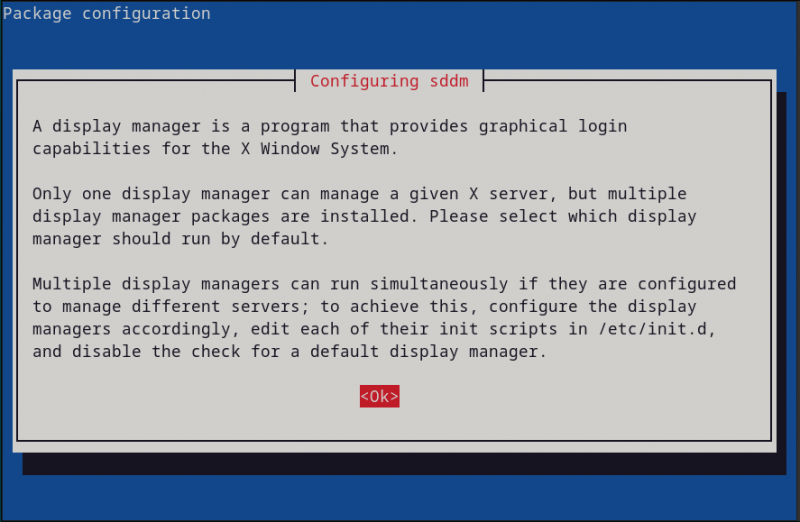
Zatim odaberite zadanu vrijednost upravitelj prikaza za KDE plazma ; evo, idem s sddm, koji je jednostavni upravitelj zaslona u usporedbi s gdm3 i učinkovit ako vam je potrebna lagana radna površina :
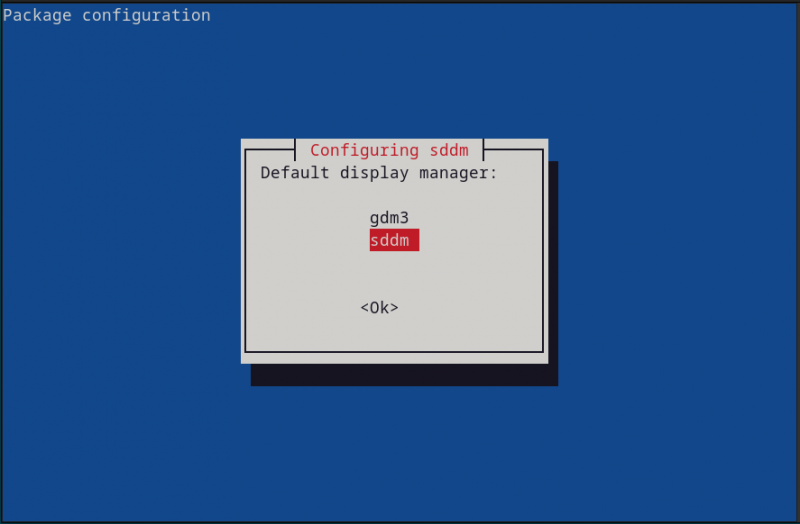
Korak 4: Ponovno pokrenite sustav
Jednom KDE plazma instalacija je dovršena, morate ponovno pokrenuti sustav kako biste se mogli prijaviti na svoj sustav s novim upraviteljem zaslona, to možete učiniti koristeći:
sudo ponovno podizanje sustavaKorak 5: Odaberite Desktop okruženje za Debian 12
Na ekranu za prijavu kliknite na Sesija za radnu površinu u donjem lijevom kutu ekrana:
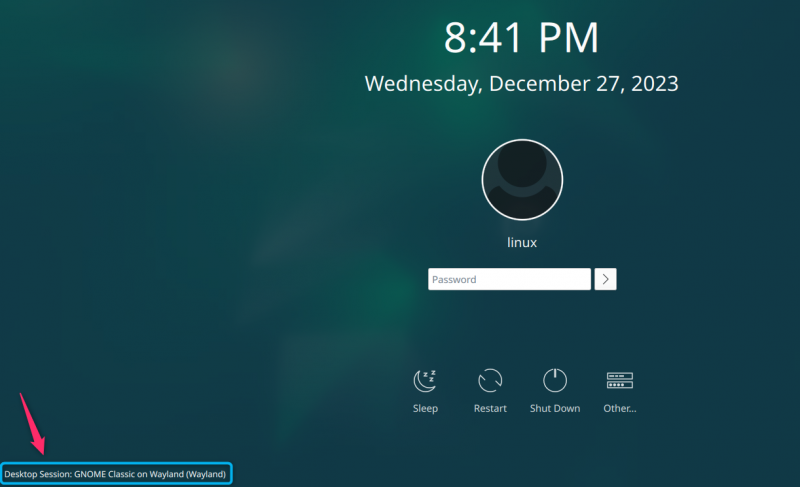
Tamo ćete dobiti dva KDE plazma opcije, odaberite bilo koju opciju Plazma (X11) ili Plazma (Wayland). Evo, odabrao sam Plazma (X11) budući da je Wayland u razvoju:
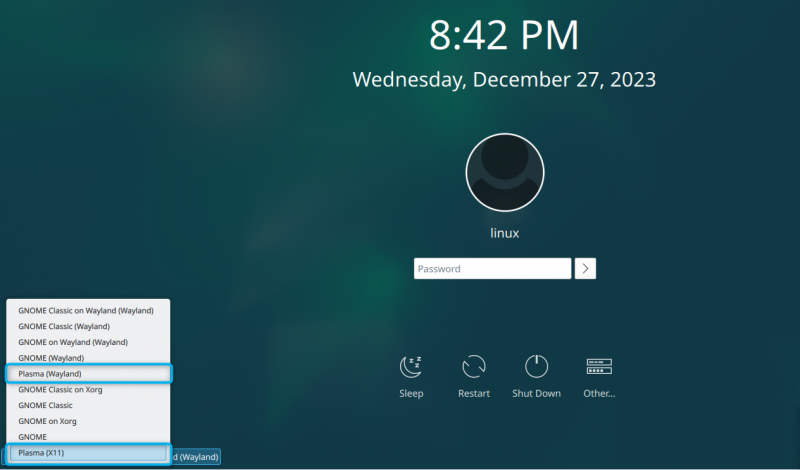
Bilješka: Zaslon za prijavu mogao bi biti drugačiji ako odaberete gdm3 upravitelj sesije. Popis upravitelja sesije može se pojaviti u gornjem desnom kutu zaslona.
Korak 6: Prijavite se na Debian sustav
Nakon odabira upravitelj sesije , Uđi KDE plazma desktop tako što ćete dati zadano korisničko ime i lozinku vašeg Debian sustava. Pričekajte nekoliko sekundi, a zatim ćete vidjeti KDE plazma desktop okruženje na zaslonu vašeg sustava:
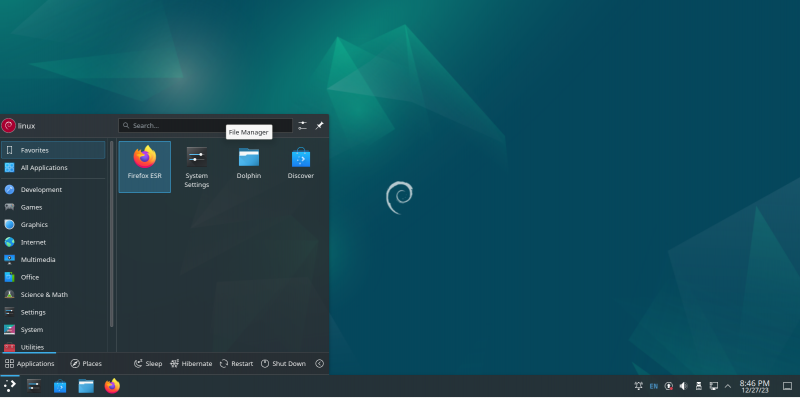
Kako ukloniti KDE Plasma iz Debiana 12
Ako želite ukloniti GDJE Plazma iz Debiana 12, jednostavno pokrenite sljedeću naredbu:
sudo apt ukloniti gdje * -i 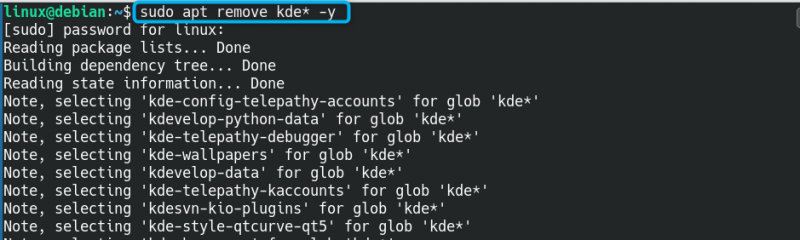
Uklonit će sve vaše pakete iz sustava koji se odnose na KDE plazma .
Kako instalirati KDE Plasma na Debian 12 iz naredbe tasksel
U sustavu Debian postoji ugrađeni pomoćni program tzv na džepu koje možete koristiti i pokrenuti na svom sustavu za instaliranje paketa i desktop okruženja. Naći ćete popis nekoliko desktop okruženja koja možete instalirati na svoj sustav na džepu naredba, uključujući KDE plazma . Ako tražite drugi alternativni način instaliranja KDE plazma na Debianu 12 možete koristiti sljedeće korake za izvođenje instalacije na džepu :
Korak 1: Pokrenite tasksel naredbu na Debianu 12
Prvo otvorite terminal na Debianu i pokrenite na džepu naredba sa sudo privilegijama danim u nastavku:
sudo na džepu 
Korak 2: Odaberite Desktop okruženje za Debian 12
na Izbor softvera prozor, biraj KDE plazma pritiskom na Prostor a zatim pritisnite tipku Unesi gumb za početak instalacije:
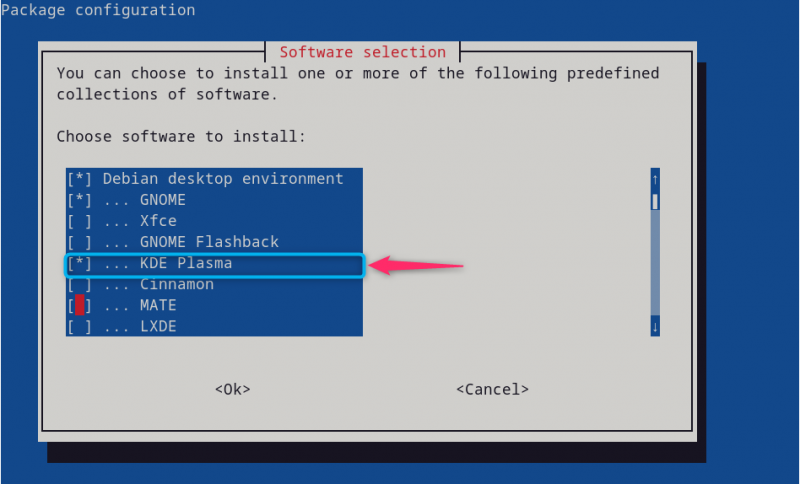
Pričekajte dok se postupak potpuno ne izvrši instalacija GDJE Plazma desktop okruženje na Debianu 12:
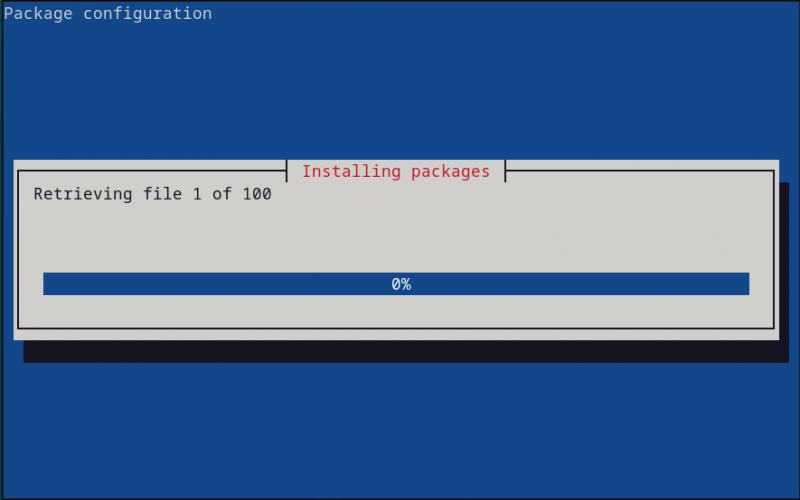
Bilješka: Nakon dovršetka instalacije slijedite Korak 4 do Korak 6 prve metode za pokretanje GDJE Plazma na Debianu 12.
Bilješka: Ako još niste instalirali Debian 12, možete odabrati GDJE Plazma opciju u vrijeme instalacije, jer instalira radnu površinu na Debian 12.
Kako rekonfigurirati Display Manager za KDE Plasma na Debianu 12
Ako želite ponovno konfigurirati upravitelj zaslona za GDJE Plazma na vašem Debian sustavu možete koristiti sljedeću naredbu:
sudo dpkg-rekonfiguriraj sddmNakon što izvršite gornju naredbu, moći ćete ponovno odabrati upravitelja zaslona i ponovno ga konfigurirati na Debianu:
Kako napraviti KDE Plasma kao zadanog upravitelja sesija u Debianu 12
Također možete napraviti GDJE Plazma kao vaš zadani upravitelj sesije u Debianu 12 koristeći sljedeće korake:
Korak 1: Otvorite popis upravitelja sesija na Debianu
Prvo pokrenite terminal i izvršite ažuriranje-alternative naredba za otvaranje instaliranog popisa upravitelja sesije na Debian sustavu:
sudo ažuriranje-alternative --konfig x-menadžer-sesijeKorak 2: Odaberite upravitelja sesije
S popisa upravitelja sesije odaberite plazma-x11 voditelj sesije na poziciji 2 i pritisnite enter:
Korak 3: Ponovno pokrenite uređaj
Sada ponovno pokrenite svoj Debian sustav, zatim dodajte korisničko ime i lozinku za uspješnu prijavu na zadane KDE plazma upravitelj sesije.
Bilješka: Nakon uklanjanja KDE plazma iz Debiana 12, možda ćete trebati ponovno instalirati GNOME radna površina okruženje na vašem sustavu zbog uklanjanja nekih paketa. To možete učiniti pomoću sljedeće naredbe, a zatim upotrijebite ponovno podizanje sustava naredba za izmjene:
sudo prikladan instalirati gnome gdm3 task-gnome-desktop --ponovno instaliratiZaključak
KDE plazma je učinkovito desktop okruženje koje možete instalirati na Debian 12 izravno iz izvornog repozitorija i koristeći na džepu naredba. Metoda izvornog repozitorija prvo uključuje ažuriranje sistemskih paketa, a zatim instaliranje GDJE preko prikladna instalacija naredba. Za na džepu metodu, trebali biste pokrenuti na džepu naredba sa sudo privilegijama zatim odaberite GDJE opciju iz izbornika paketa. Proces pokretanja KDE plazma na Debianu 12 isti je koji je opisan u gornjem odjeljku ovog vodiča. Obje ove metode su brze i mogu učinkovito instalirati KDE plazma desktop okruženje na vašem Debian sustavu.